Hogyan csatolja a mellékleteket automatikusan az Outlook programban?
Például több mellékletet fog hozzáadni az Outlook e-mailjeihez, és a mellékletek teljes mérete túl nagy lehet ahhoz, hogy gyorsan elküldhesse őket. Ezért elküldés előtt csökkentenie kell a mellékletek méretét. A cipzár egy jó módszer. De hogyan kell cipzározni ezeket a mellékleteket? És mi lenne, ha automatikusan csatolná ezeket a mellékleteket? Próbálja ki az alábbi megoldásokat:
Csatolja a mellékleteket manuálisan a kimenő e-mailekbe
A kimenő és bejövő e-mailekben automatikusan csatolja a mellékleteket
Apropó, Kutools az Outlook számára megkerülő megoldást kínál az Outlook összes bejövő e-mailjének összes mellékletének automatikus mentésére vagy exportálására. KATT ide Ingyenes letöltése most
- Automatizálja az e-mailezést ezzel Auto CC / BCC, Automatikus továbbítás szabályok szerint; Küld Autómatikus válasz (Out of Office) Exchange szerver nélkül...
- Szerezzen emlékeztetőket BCC figyelmeztetés amikor mindenkinek válaszol, miközben a Titkos másolat listában van, és Emlékeztessen a hiányzó mellékletekre az elfelejtett mellékletekhez...
- Növelje az e-mailek hatékonyságát Válasz (mindenre) mellékletekkel, Üdvözlés vagy dátum és idő automatikus hozzáadása az aláíráshoz vagy a tárgyhoz, Válasz több e-mailre...
- Egyszerűsítse az e-mailezést ezzel E-mailek visszahívása, Melléklet eszközök (Összes tömörítése, Összes automatikus mentése...), Távolítsa el a másolatokatés Gyorsjelentés...
 Csatolja a mellékleteket manuálisan a kimenő e-mailekbe
Csatolja a mellékleteket manuálisan a kimenő e-mailekbe
Valójában nincs mód arra, hogy közvetlenül csatolja a mellékleteket az Outlook e-mailjeiben. Először azonban letölthetjük azokat a fájlokat, amelyeket először e-mailekben csatol, majd az e-mailekben csatolhatja a ZIP fájlokat.
1. Lépjen az e-mailben csatolandó fájlokat tartalmazó mappába.
2. Válassza ki a csatolni kívánt fájlokat, kattintson a jobb gombbal, és válassza ki küldés > Sűrített (zip) mappa a jobb egérgombbal kattintva. Lásd a képernyőképet:
Megjegyzés: A Ctrl gombot, egyenként kattintva kiválaszthat több nem szomszédos fájlt; tartja a műszak gombot, kiválaszthat több szomszédos fájlt az elsőre és az utolsóra kattintva.
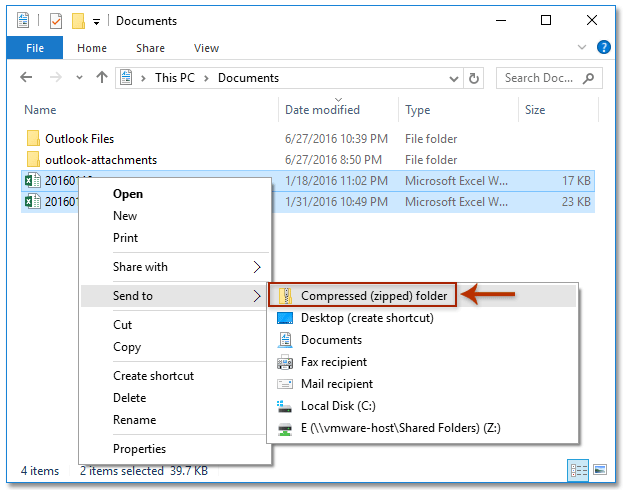
Most az összes kijelölt fájl tömörítve van egy tömörített (zipzáras) mappaként.
2. Kattintson a jobb gombbal a tömörített (zipzáras) mappára, és válassza a lehetőséget küldés > Levél címzettje a jobb egérgombbal kattintva. Lásd a képernyőképet:
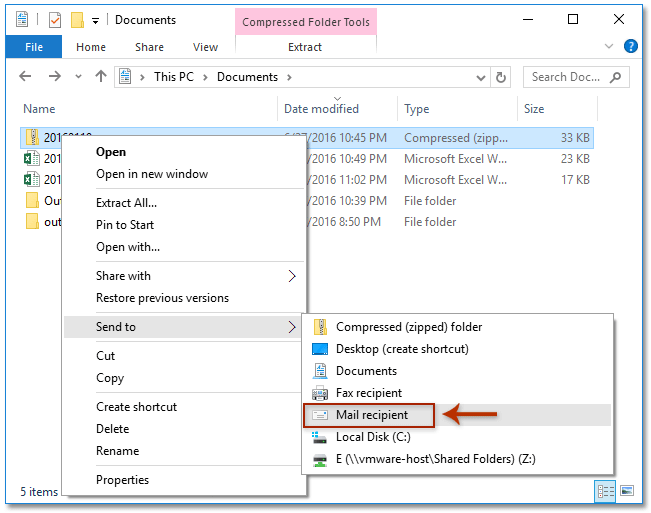
3. Most a tömörített (zipzárt) mappa új e-mailben van csatolva, az alábbi képernyőképen. Írja meg és küldje el az e-mailt.
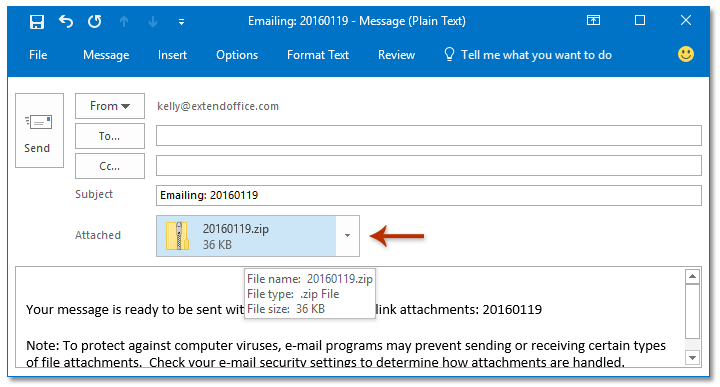
 A kimenő és bejövő e-mailekben automatikusan csatolja a mellékleteket
A kimenő és bejövő e-mailekben automatikusan csatolja a mellékleteket
Ha telepítette a Kutools for Outlook programot, alkalmazhatja Automatikusan tömörítse az összes kimenő mellékletet lehetőség és Az összes fogadó melléklet automatikus tömörítése lehetőség az összes kimenő e-mail és minden bejövő e-mail mellékletének automatikus tömörítésére az Outlook programban.
Kutools az Outlook számára: Ultimate Outlook eszköztár több mint 100 praktikus eszközzel. Próbálja ki INGYENESEN 60 napig, korlátozások nélkül, semmi gond! Tovább ... Kezdje el az ingyenes próbaverziót most!
1. kettyenés Kutools > Opciók. Lásd a képernyőképet:

2. A megnyíló Melléklet beállításai párbeszédpanelen ellenőrizze a Automatikusan tömörítse az összes kimenő mellékletet lehetőség és Az összes fogadó melléklet automatikus tömörítése lehetőség a Borogatás lapot, és kattintson a OK gomb. Lásd a képernyőképet:

Ezentúl a kimenő és a bejövő e-mailek összes mellékletét automatikusan tömörítjük, amikor az Outlook programban küldenek és fogadnak.
Megjegyzések: Alkalmazhatja a Kutools for Outlook programot Tömörítsen mindent (Mellékletek) funkcióval az összes mellékletet gyorsan be tudja tömöríteni az Outlook több fogadott e-mailjében. Épp ellenkezőleg, a Tömörítse ki az összeset (Mellékletek) szolgáltatás visszavonhatja a mellékletek tömörítését.
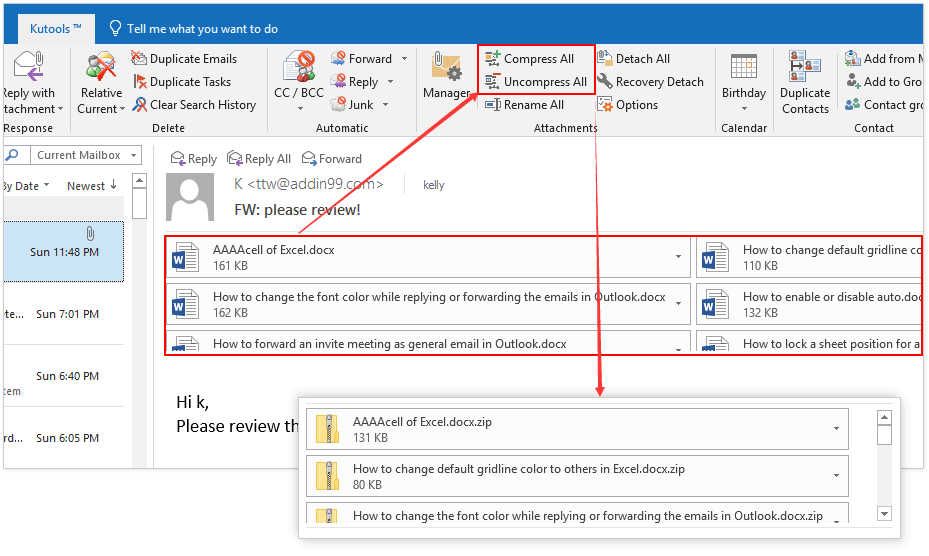
Kutools az Outlook számára: Töltse fel az Outlookot több mint 100 kötelező eszközzel. Próbavezetéssel INGYENESEN 60 napig, kötöttségek nélkül! Tovább ... Töltse le most!
Bemutató: a mellékletek automatikus tömörítése az Outlook programban
típus: Ebben a videóban, Kutools lapot hozzáadta Kutools az Outlook számára. Ha szüksége van rá, kattintson itt 60 napos ingyenes próbaidőszak korlátozás nélkül!
 Kapcsolódó cikkek
Kapcsolódó cikkek
A mellékletek automatikus letöltése / mentése az Outlookból egy adott mappába
(Automatikus) az Outlook üzeneteiben lévő mellékletek tömörítése
Szerezzen be minden mellékletet az archivált e-mailekből az Outlook programban
A legjobb irodai hatékonyságnövelő eszközök
Kutools az Outlook számára - Több mint 100 hatékony funkció az Outlook feltöltéséhez
???? E-mail automatizálás: Hivatalon kívül (POP és IMAP esetén elérhető) / Ütemezze az e-mailek küldését / Automatikus CC/BCC szabályok szerint e-mail küldésekor / Automatikus továbbítás (Speciális szabályok) / Automatikus üdvözlet hozzáadása / A több címzettnek szóló e-mailek automatikus felosztása egyedi üzenetekre ...
📨 Email Management: Könnyen visszahívhatja az e-maileket / Blokkolja az alanyok és mások átverő e-mailjeit / Törölje az ismétlődő e-maileket / Részletes keresés / Mappák összevonása ...
📁 Attachments Pro: Kötegelt mentés / Batch Detach / Batch tömörítés / Automatikus mentés / Automatikus leválasztás / Automatikus tömörítés ...
🌟 Interface Magic: 😊További szép és menő hangulatjelek / Növelje Outlook termelékenységét a füles nézetekkel / Minimalizálja az Outlookot a bezárás helyett ...
👍 Csodák egy kattintással: Válasz mindenkinek a bejövő mellékletekkel / Adathalászat elleni e-mailek / 🕘A feladó időzónájának megjelenítése ...
👩🏼🤝👩🏻 Névjegyek és naptár: Névjegyek kötegelt hozzáadása a kiválasztott e-mailekből / Egy kapcsolattartó csoport felosztása egyéni csoportokra / Távolítsa el a születésnapi emlékeztetőket ...
Több, mint 100 Jellemzők Várja felfedezését! Kattintson ide, ha többet szeretne megtudni.

